
Для беспроводного соединения с телевизором Xiaomi потребуется поддержка AirPlay или аналогичных технологий. Большинство современных моделей телевизоров Xiaomi оснащены встроенной поддержкой Miracast, которая совместима с айфонами через специальные приложения. Однако, если ваш телевизор не поддерживает прямое подключение, всегда можно использовать дополнительные устройства, такие как Apple TV или специализированные адаптеры.
Метод 1: Использование AirPlay – это наиболее простой и надежный способ. Для этого достаточно подключить айфон и телевизор к одной Wi-Fi сети. Включите на телевизоре функцию AirPlay и выберите устройство в настройках экрана айфона. После этого весь контент с вашего телефона будет отображаться на большом экране.
Метод 2: Использование сторонних приложений позволит вам обойти некоторые ограничения. Например, приложения типа «AirScreen» или «LetsView» могут имитировать работу AirPlay на телевизоре Xiaomi. После установки одного из таких приложений на телевизор, откройте его на айфоне и выберите нужное устройство для зеркалирования экрана.
Важно отметить, что для стабильной работы беспроводного подключения айфона и телевизора необходима стабильная Wi-Fi сеть с хорошей скоростью передачи данных. Если соединение нестабильно, качество изображения и звука может снизиться.
Подготовка телевизора Xiaomi для подключения
Перед тем как подключить iPhone к телевизору Xiaomi, важно правильно настроить устройство для беспроводной передачи данных.
Выполните следующие шаги для подготовки телевизора:
- Проверьте подключение к сети Wi-Fi: Убедитесь, что ваш телевизор Xiaomi подключен к той же сети Wi-Fi, что и ваш iPhone. Это необходимо для корректной работы функции зеркалирования экрана.
- Активируйте функцию беспроводного экрана: Перейдите в меню настроек телевизора. Для этого откройте Настройки, затем выберите раздел Подключение и сети и активируйте опцию Беспроводной экран или Miracast, в зависимости от модели телевизора.
- Обновите прошивку телевизора: Убедитесь, что на телевизоре установлена последняя версия программного обеспечения. Для этого зайдите в Настройки, выберите О телевизоре и проверьте наличие обновлений. Обновление улучшит стабильность работы функции подключения.
- Настройте разрешения для подключения: На некоторых моделях телевизоров Xiaomi может потребоваться вручную разрешить подключения с новых устройств. Включите опцию Разрешить подключение устройств в настройках беспроводного экрана.
Эти шаги помогут подготовить телевизор Xiaomi для беспроводного подключения к iPhone и обеспечат стабильную работу зеркалирования экрана.
Как включить AirPlay на айфоне

Для начала убедитесь, что на айфоне установлена актуальная версия iOS. AirPlay работает только с устройствами, которые поддерживают эту технологию, и требует наличия сети Wi-Fi.
1. Откройте Панель управления на айфоне. Для этого проведите пальцем вниз от правого верхнего угла экрана (на моделях с Face ID) или вверх от нижнего края экрана (на моделях с кнопкой «Home»).
2. Найдите иконку AirPlay или значок экрана с треугольником, указывающим вверх. Это кнопка для зеркалирования экрана и передачи контента.
3. Нажмите на этот значок. Появится список доступных устройств, поддерживающих AirPlay, включая телевизор Xiaomi, если он подключен к той же Wi-Fi сети.
4. Выберите телевизор из списка. Если запросит пароль, введите его, следуя инструкциям на экране.
5. Чтобы завершить зеркалирование экрана или передать только видео или аудио, выберите нужный вариант в меню AirPlay.
После этого экран айфона отобразится на телевизоре, и вы сможете транслировать видео, изображения или звук без проводов. Обратите внимание, что для некоторых телевизоров могут потребоваться дополнительные настройки через их меню или приложение.
Настройка телевизора Xiaomi для беспроводной передачи контента
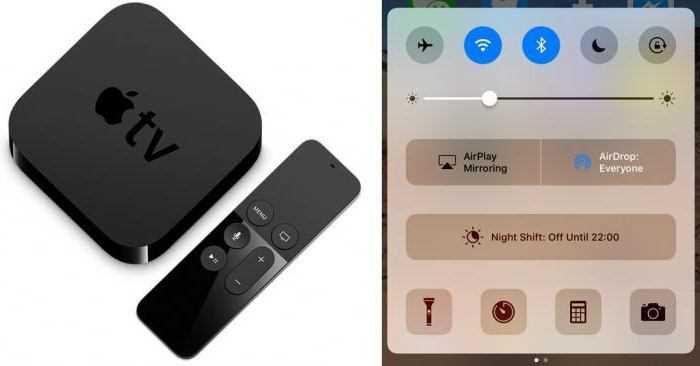
Для беспроводной передачи контента с айфона на телевизор Xiaomi необходимо настроить телевизор для работы с технологией Miracast или AirPlay. Эти функции обеспечивают стабильное и быстрое подключение без использования кабелей.
Перейдите в меню настроек телевизора Xiaomi и выберите раздел «Сеть и интернет». Убедитесь, что телевизор подключен к той же сети Wi-Fi, что и ваш айфон. Затем активируйте функцию «Miracast» или «AirPlay», которая позволяет принимать потоковое видео и изображения с устройств Apple.
Для использования AirPlay на телевизорах Xiaomi с поддержкой этой технологии, откройте меню «Настройки» и в разделе «Система» выберите «AirPlay». Включите опцию «Разрешить подключение» и установите соответствующие параметры безопасности, если необходимо.
Включив AirPlay, вы сможете найти телевизор в списке доступных устройств на вашем айфоне. Откройте Центр управления на айфоне и выберите опцию «Экранный дублирование». Найдите имя вашего телевизора в списке устройств и выберите его. После этого изображение с айфона будет отображаться на экране телевизора Xiaomi.
Для подключения с использованием Miracast достаточно активировать эту функцию на телевизоре в разделе «Настройки беспроводного подключения». Ваш айфон автоматически найдет телевизор, и процесс передачи контента начнется без дополнительных шагов.
Решение проблем с подключением айфона к телевизору

При подключении айфона к телевизору Xiaomi могут возникать различные проблемы. Часто они связаны с настройками сети, несовместимостью приложений или неправильной конфигурацией устройства. Для устранения этих проблем рассмотрим основные шаги.
1. Проверьте подключение к одной сети Wi-Fi. Айфон и телевизор должны быть в одной сети для корректного соединения. Используйте 2.4 ГГц, так как 5 ГГц может вызвать проблемы с совместимостью на некоторых устройствах.
2. Убедитесь, что на телевизоре включен режим приема AirPlay. Для этого откройте меню настроек телевизора Xiaomi, найдите раздел «Подключения» и активируйте AirPlay или Miracast, в зависимости от модели.
3. Перезагрузите оба устройства. Иногда простая перезагрузка айфона и телевизора помогает восстановить соединение, особенно если до этого подключение не удавалось.
4. Обновите прошивку. Если версии программного обеспечения на телевизоре и айфоне устарели, это может вызвать проблемы с подключением. Зайдите в настройки на обоих устройствах и убедитесь, что у вас установлены последние обновления.
5. Проблемы с приложением. Если вы используете сторонние приложения для стриминга, убедитесь, что они поддерживают передачу контента с айфона на телевизор. Иногда приложение может требовать обновления или переустановки.
6. Включите Bluetooth. В некоторых случаях для стабилизации соединения с телевизором айфон должен использовать Bluetooth. Проверьте, что Bluetooth на айфоне включен и настроен правильно.
7. Используйте альтернативные способы передачи контента. Если стандартные методы подключения не работают, попробуйте использовать сторонние устройства, такие как Chromecast или Apple TV, которые могут обеспечивать более стабильное соединение.
Как использовать дополнительные функции при подключении через AirPlay

Другой важной функцией является поддержка многозадачности. Вы можете использовать телевизор как дополнительный экран для просмотра контента, одновременно выполняя другие задачи на iPhone. Например, открывая документы или мессенджеры, не прерывая воспроизведение мультимедиа на телевизоре.
Мультимедийный контент, передаваемый через AirPlay, поддерживает высокое качество звука и изображения. Вы можете передавать не только видео в высоком разрешении, но и аудиофайлы, что особенно удобно для использования телевизора как полноценной аудиосистемы. Воспроизведение музыки с помощью AirPlay можно управлять с iPhone, меняя треки и громкость прямо с экрана смартфона.
Для использования всех этих функций необходимо, чтобы телевизор Xiaomi поддерживал последнюю версию AirPlay, а также чтобы оба устройства находились в одной сети Wi-Fi. Это обеспечит стабильное подключение и высокое качество передачи данных.
Вопрос-ответ:
Как подключить айфон к телевизору Xiaomi без проводов?
Для подключения айфона к телевизору Xiaomi без проводов можно использовать функцию AirPlay. Для этого нужно убедиться, что ваш телевизор поддерживает AirPlay, либо установить специальное приложение на телевизор, которое поддерживает эту технологию. Затем подключите и айфон, и телевизор к одной Wi-Fi сети. Откройте Центр управления на айфоне, выберите «Дублирование экрана» и выберите ваш телевизор из списка доступных устройств. После этого экран айфона будет отображаться на телевизоре.
Что делать, если телевизор Xiaomi не видит мой айфон?
Если телевизор Xiaomi не видит айфон, убедитесь, что оба устройства подключены к одной сети Wi-Fi и что на телевизоре включена поддержка AirPlay. Проверьте настройки Wi-Fi на обоих устройствах. Если проблема не устраняется, попробуйте перезагрузить роутер, айфон и телевизор. Также стоит убедиться, что на телевизоре установлена последняя версия программного обеспечения, поддерживающая AirPlay.
Можно ли подключить айфон к телевизору Xiaomi без Wi-Fi?
Да, можно использовать функцию подключения через Bluetooth или с помощью технологии зеркалирования экрана через проводное соединение, например, с помощью адаптера Lightning-HDMI. Но прямое подключение без Wi-Fi ограничивает возможности, так как большинство современных технологий беспроводной передачи данных, таких как AirPlay, требуют наличия сети Wi-Fi.
Какие приложения могут помочь подключить айфон к телевизору Xiaomi без проводов?
Для подключения айфона к телевизору Xiaomi без проводов можно использовать сторонние приложения, такие как LetsView, AirScreen или Mirroring360. Эти приложения позволяют настроить беспроводную трансляцию экрана айфона на телевизор, если тот не поддерживает встроенную функцию AirPlay. После установки приложения на телевизор, просто откройте его на айфоне и следуйте инструкциям на экране.
Какие альтернативы AirPlay есть для подключения айфона к телевизору Xiaomi?
Если ваш телевизор Xiaomi не поддерживает AirPlay, можно использовать другие способы подключения. Например, приложение Google Home позволяет стримить контент с айфона на телевизор через Chromecast. Также существует возможность использовать сторонние приложения, такие как AllCast или Plex, которые позволяют стримить фотографии, видео и музыку с айфона на телевизор Xiaomi без проводов.
Как подключить айфон к телевизору Xiaomi без проводов?
Чтобы подключить айфон к телевизору Xiaomi без проводов, вам нужно использовать функцию AirPlay. Для этого убедитесь, что ваш телевизор и айфон подключены к одной Wi-Fi сети. На айфоне откройте центр управления, найдите кнопку «Экранный дублирование» и выберите ваш телевизор из списка доступных устройств. После этого экран айфона отобразится на телевизоре. Это позволит транслировать видео, фотографии и другие данные с устройства на экран телевизора.
Какие настройки нужно проверить, чтобы подключить айфон к телевизору Xiaomi по беспроводной сети?
Для беспроводного подключения айфона к телевизору Xiaomi важно, чтобы оба устройства были подключены к одной и той же Wi-Fi сети. Также на телевизоре нужно включить поддержку AirPlay, что обычно можно сделать в настройках устройства. После этого на айфоне откройте центр управления и выберите опцию дублирования экрана. Убедитесь, что ваш телевизор отображается в списке доступных устройств. Если подключения не происходит, стоит проверить, не ограничивает ли сеть потоковое подключение, и перезагрузить устройства.






